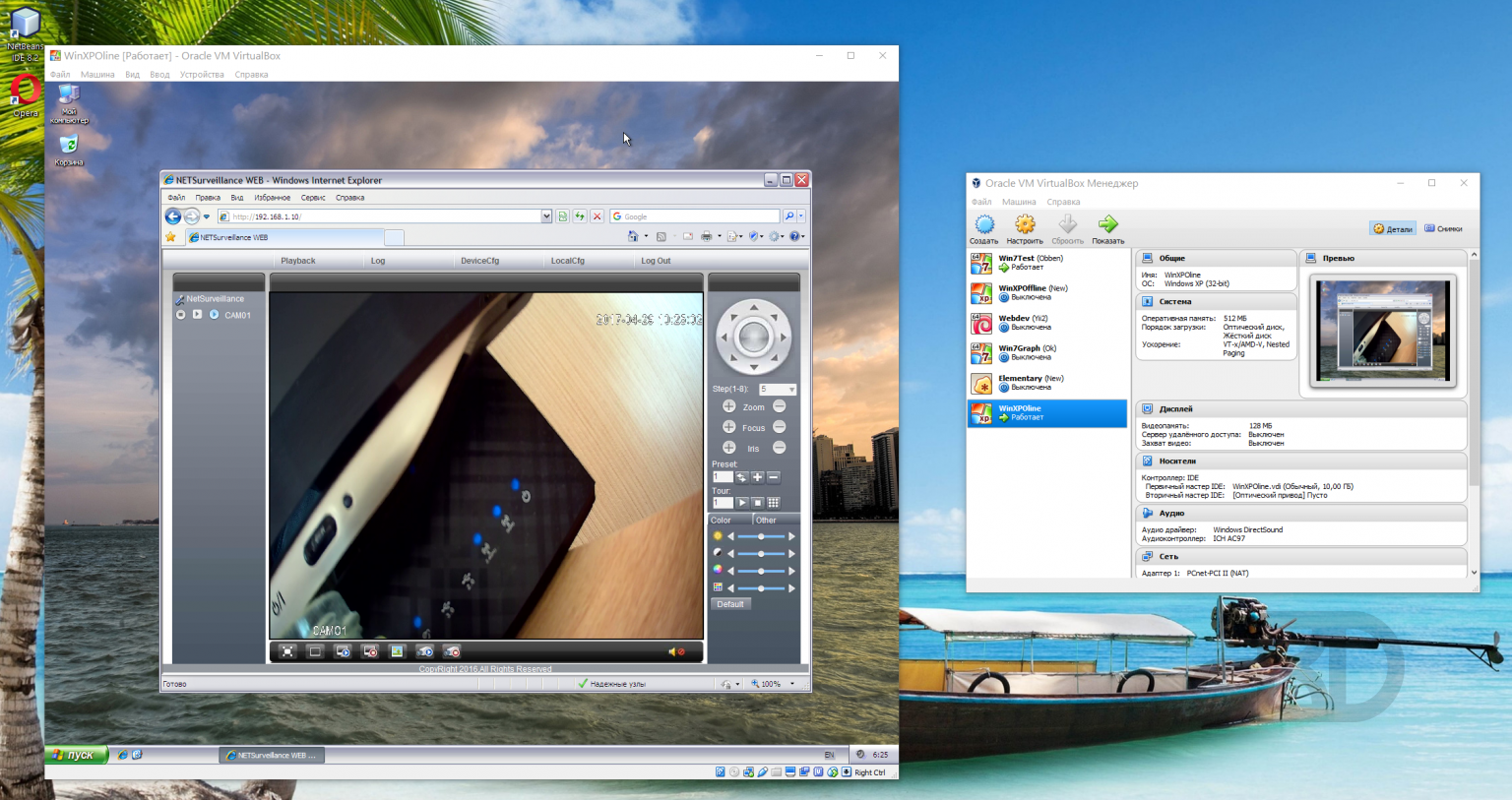Одна из самых недорогих 2-мегапиксельных уличных IP-камер. Обеспечивает весьма качественное видеоизображение днём и ночью. Заказать можно на Aliexpress. На момент публикации обзора стоимость составляет 1220 рублей, с PoE-модулем — 1380 рублей.
Особенности:
- Пластиковый корпус, водонепроницаемый. Внешний вид посредственный.
- По спецификации заявлена работа IP-камеры при температуре до +65°C. Про минусовую температуру ничего не сказано, но по словам продавца работоспособность должна сохраняться до —20°C, проверить пока возможности не было.
- Датчик 2Мпикс 1/2.7".
- Основной поток 1920*1080 (15fps), либо 1280*720 (25fps). Дополнительный поток 704*576. Сжатие для потоков H.264, для основного по умолчанию 6Мбит/c.
- Аппаратное сжатие на базе двухъядерного 32-битного чипа Hi3518EV200.
- Фильтры 2D/3D-шумоподавления.
- Совместимость с ONVIF, что полезно для NVR-систем.
- Используется объектив, который по качеству соответствует тем, что используются 3Мпикс камерах. Продавец предлагает на выбор объектив с фокусным расстоянием 3,6мм или 6мм.
- Питание DC 12V. Если заказывается опция PoE, то дополнительно PoE 48V 1,2+/3,6-. Энергопотребление 3W.
- ИК-подсветка (24 ИК-светодиода), заявлена эффективность на расстоянии 5-15 метров. Включается автоматически при недостаточной освещённости. Включение аппаратное, нельзя запретить включаться подсветке в настройках камеры.
- Интерфейс подключения Ethernet 10/100Мбит.
- Работа с облачным сервисом XMEye.
Я заказывал 2 камеры с опцией PoE, объектив 3,6мм. Пришли они в таком виде:
По умолчанию IP-камерам Gadinan 2MP Outdoor назначен IP-адрес 192.168.1.10, имя пользователя — admin, пароль — отсутствует.
Самый простой и быстрый способ посмотреть IP-камеру в работе — это получить с неё поток, используя медиаплеер VLC. Меню «Медиа» → «Открыть URL». В этом диалоге надо вписать ссылку такого вида:
rtsp://192.168.1.10:554/user=admin&password=&channel=1&stream=0.sdp?Real_streamЗдесь адрес, пользователь, пароль — те, что по умолчанию. Если параметр stream=0 — это получение основного потока камеры, stream=1 — получение дополнительного потока.
Веб-интерфейс
Обычно у IP-камер производители стараются сделать веб-интерфейс дружелюбным и полезным. Достаточно подключиться к нему, используя IP-адрес камеры и любой веб-браузер, и делай что хочешь — смотри видеопоток или управляй многочисленными настройками.
К сожалению, в этом смысле с IP-камерами Gadinan 2MP Outdoor всё очень плохо. Веб-интерфейс требует обязательного использования Internet Explorer (IE) с каким-то «левым» модулем ActiveX. Как следствие — это только Windows.
Данный модуль есть в самой IP-камере. При попытке подключения через веб-браузер он автоматически предлагается к загрузке и установке, если ещё не установлен. Особенно забавно это выглядит в Linux.
Модуль ActiveX — это файл web.cab, который не имеет цифровой подписи. Естественно, что Windows всеми возможными средствами блокирует любые попытки его использования. И надо сказать, весьма успешно. Это довольно серьезная проблема!
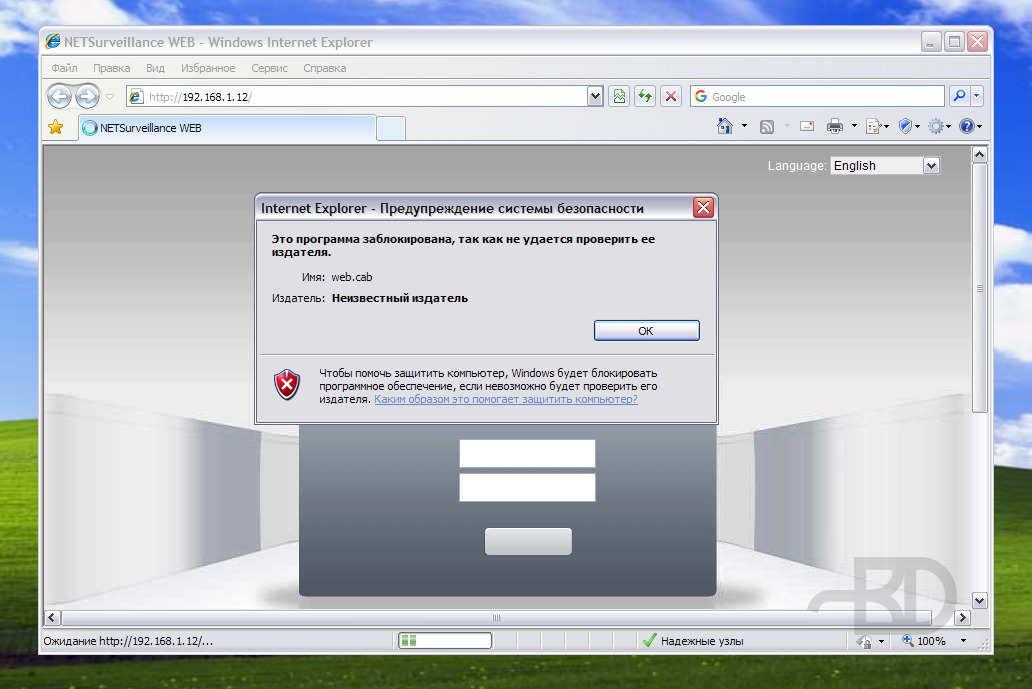
Без этого ActiveX-модуля веб-интерфейс открывается совершенно бесполезный. В нём не выводится видео с камеры. Но, что самое плохое — в нём нет вообще никаких настроек! Там можно посмотреть лишь самые общие сведенья о камере.
Мне так и не удалось в полной мере заставить работать веб-интерфейс IP-камеры в Windows 7. Я выставлял все, какие только возможно настройки безопасности самой операционной системы и веб-браузера IE на минимум, добавлял адрес в исключения — всё бесполезно. Пытаться это делать в Windows 10 тем более не стоит.
Благо в Windows XP модуль ActiveX установился довольно легко. Здесь пришлось установить в настройках IE только два параметра — это настройки безопасности сдвинуть на минимум. Второй — добавить адрес 192.168.1.10 в список надёжных. Так веб-интерфейс наконец заработал:
Естественно, что все эти извращения с настройками безопасности проделывались внутри виртуальной машины, я использовал VirtualBox. Гадить в основной рабочей системе, подвергать её опасности, ставить какие-то сомнительные китайские модули — это вообще не вариант.
Оказалось, что веб-интерфейс Gadinan 2MP Outdoor довольно насыщен настройками. Со всеми, мне не было надобности разбираться. В основном я оставил всё по умолчанию. Поменял — пароль для пользователя, IP-адрес камеры. Ну и на всякий случай настроил автоматический перезапуск камеры раз в сутки. Делал я всё это с мыслью, что возвращаться в веб-интерфейс мне уже не придётся. И, как потом оказалось, не зря.
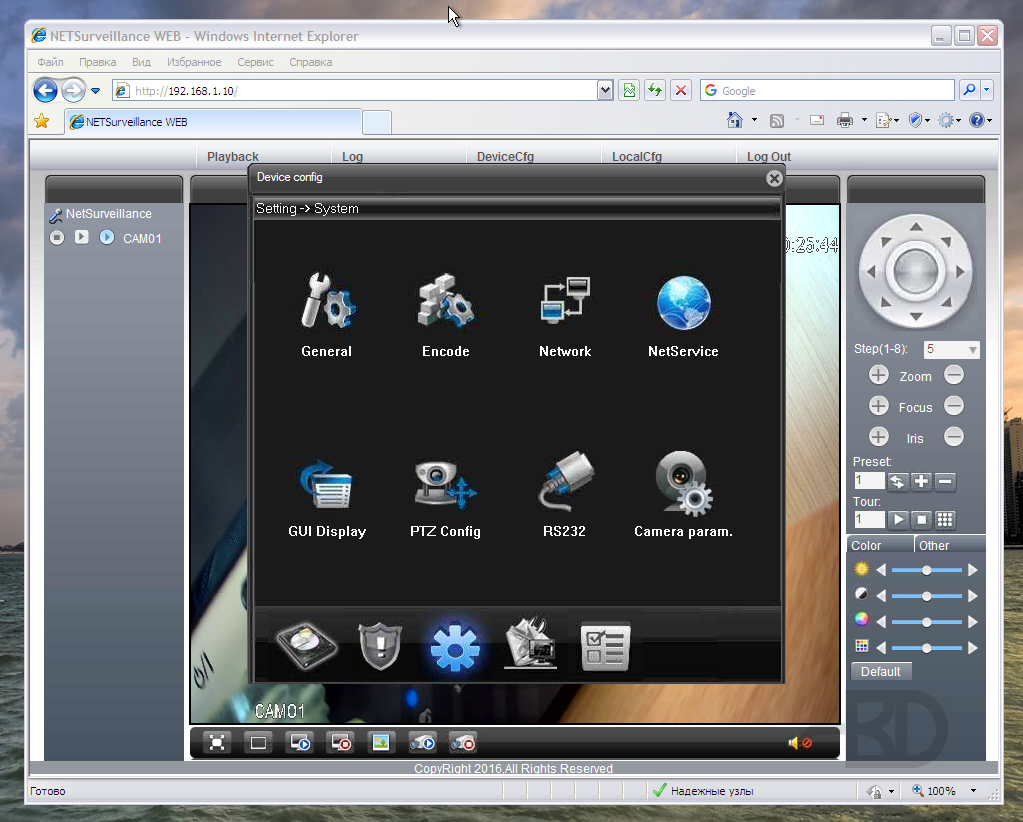
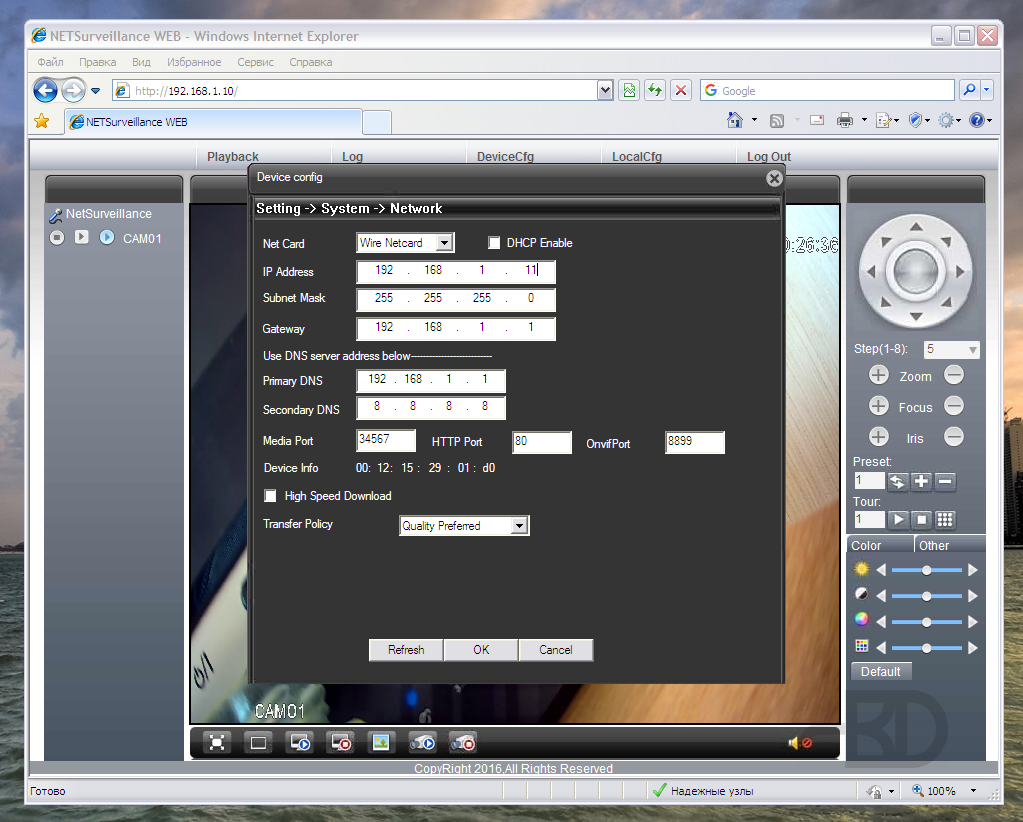
Второй раз добраться до полноценного веб-интерфеса через Windows XP мне не удалось. Хотя вроде настройки сделал те же самые, и даже пытался копнуть глубже, но ActiveX-модуль так и не заработал. Установочный образ Windows XP тот же самый. Но делалось это уже на другом компьютере, в VirtualBox, работающем под управлением Linux. Может дело в каких-то мелочах, связанных с этим.
Учитывая, какие трудности приходится преодолеть, чтобы добраться до веб-интерфейса, рекомендую, как только это получится, то тут же сделать снимок образа виртуальной машины в VirtualBox. Пусть он сохранится у вас на всякий случай.
Бесполезный софт
В комплекте с каждой IP-камерой был диск с софтом под Windows — вещь, как оказалось, совершенно бесполезная. Какой-то глючный китайский софт. Есть некая система для запуска сервера видеонаблюдения, из числа бесплатных. Мрак полнейший! Ещё на диске были утилиты, на которые я вначале немного надеялся. Просто мне хотелось найти какой-то человеческий способ менять настройки IP-камер. Хотя бы базовые.
Самое востребованное действие, которое нужно выполнить перед началом использования IP-камеры, тем более нескольких одинаковых — это назначение каждой уникального IP-адреса. Как вариант — отключение назначения IP-адресов средствами IP-камер.
Одна из утилит с диска совершенно точно предназначена для настройки IP-камер. Она их видит. В ней можно найти, где меняется IP-адрес. Но, не судьба! При попытке сохранить сделанные настройки я стабильно получал ошибку:
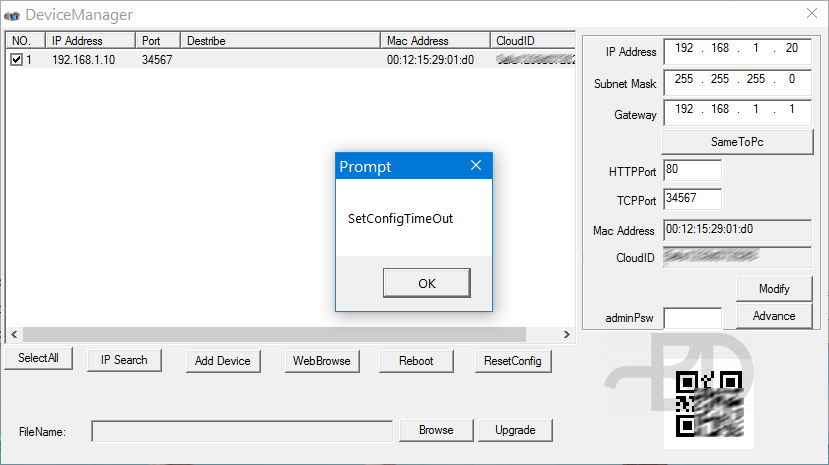
На всякий случай проверил разные версии Windows. Проблема везде одна.
Я пытался найти в интернете другие утилиты, предназначенные для настройки IP-камер. Варианты попадались. Но они тоже отказались работать. Там IP-камера Gadinan 2MP Outdoor просто не находилась. И даже если вручную прописывать все нужные параметры, настройки всё равно не сохранялись в IP-кармеру.
Последняя попытка что-либо сделать сторонними средствами — это сканирование открытых портов Gadinan 2MP Outdoor. Но ничего интересного найдено не было. Подключиться к IP-камере, используя SSH или Telnet тоже невозможно.
К сожалению, вывод один — настроить это китайское чудо можно только только через веб-интерфейс в IE, причём с обязательно подключенным китайским ActiveX-модулем.
Использование
Камеры были опробованы с обычным блоком питания и безымянным PoE-свитчем. Когда с питанием всё хорошо и IP-камеры активны, на корпусе Ethernet-разъемов светится светодиод.
К моменту публикации этого обзора IP-камеры работают в составе простой системы видеонаблюдения уже несколько недель. Одна была смонтирована на улице, другая в доме (временно). Работают они вместе с Antstek 4CH Super Mini NVR. Поскольку поддерживается Onvif-протокол, никаких проблем при настройке не возникло. Видеорегистратор смог использовать оба потока с каждой IP-камеры, более качественный для записи, второй для просмотра по сети.
Кстати, в видеорегистраторе тоже предусмотрены некоторые настройки для IP-камер. Но они тоже для Gadinan 2MP Outdoor оказались бесполезны. Не удалось изменить даже имя IP-камер. В теории, всё это должно делаться через Onvif-протокол. Но, как я понял, это вещь не особо стандартизованная. У каждого производителя используются свои команды. Поэтому какие-то специфичные, предназначенные для настроек, вполне могут не совпадать.
Небольшой пример видео, днём и ночью:
Выводы
За свою стоимость Gadinan 2MP Outdoor — это очень хорошие камеры. Не буду утверждать, что здесь честные 2Мпикс. Но качество видео с них гораздо лучше, чем, например, с IP-камер D-link с разрешением 1Мпикс. А последние стоят существенно дороже. Если сравнивать те же камеры по удобству настройки, то, конечно, — это небо и земля.
Дополнения
- Май 2019. Прошло 2 года. Камеры показывают все еще отлично. На зиму я их утепляю. Единственная проблема с сохранением настроек. Любые сделанные настройки в камерах сохраняются лишь до момента их перезапуска. Одной из камер повезло меньше, настройки на ней сбрасываются до заводских. На второй камере сброс происходит до тех, которые я сделал в начале её использования.